我坦白→低代码功能我有,SQL 练习题、数据可视化、数据填充助你高效

简介
今天勇哥看了一下群里的聊天信息,大家都在说低代码平台,见大家对于低代码这么热衷的情况下,勇哥也不藏着掖着了,放几个低代码功能出来,给大家玩一玩,需要大家继续支持勇哥。
低代码功能导读
勇哥在 Tinkle for Mysql 工具 V1.0.1 版本中新增了以下三个大功能,需要方便大家,帮助大家在 SQL 上解放。
【SQL 练习题功能】:你可以依据你自己的数据库生成 SQL 练习题;在熟练 SQL 的同时也熟练了你自己的数据库,一箭双雕;
【数据填充】:提供数据自动生成的功能,为测试生成模拟数据提供超便捷功能;
【数据可视化】:你可以依据你自己的表,生成折线图、饼图、桑基图等 7 种图表,直观和简便的查看你的数据;
SQL 练习题功能
生成 SQL 练习题是本软件一大创新功能,基于模板技术实现 SQL 题、答案的生成,同时在同一个界面还可以直接运行查看结果。软件会依据用户当前数据库的表结构,自动生成系列 SQL 练习题,通过此方式来提供用户在 SQL 能力方面的锻炼。
生成 SQL 练习题功能的具体步骤如下:
在要 Tables 上点击鼠标右键,并选择【生成 SQL 练习题】菜单
SQL 练习:在弹出的窗口中,练习 SQL 语句的编写,以及答案验证
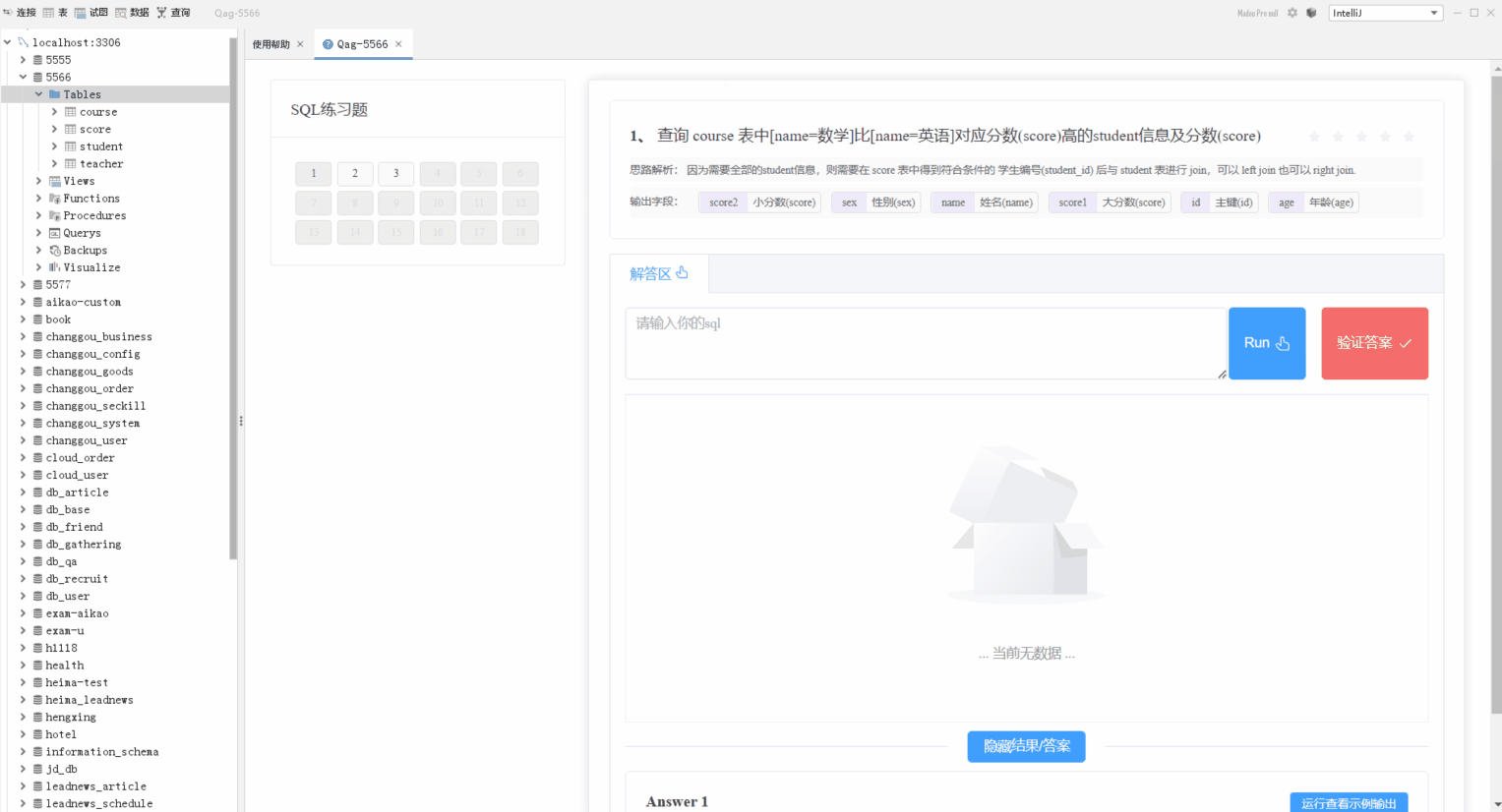
数据填充
数据填充功能,允许用户快速使用该功能为数据库表填充大量的数据,并可以修订填充数据的格式,做到相对真实性。进而解决开发过程中、或者测试过程中造数据难的问题。
数据填充的具体步骤如下:
在表上点击鼠标右键,并选择【数据填充】菜单
修改生成内容:在打开的窗口中,可以调整每个字段生成的数据格式内容,并实时预览
生成数据:点击【在数据库中生成】按钮,即可在数据库中生成对应条数的数据
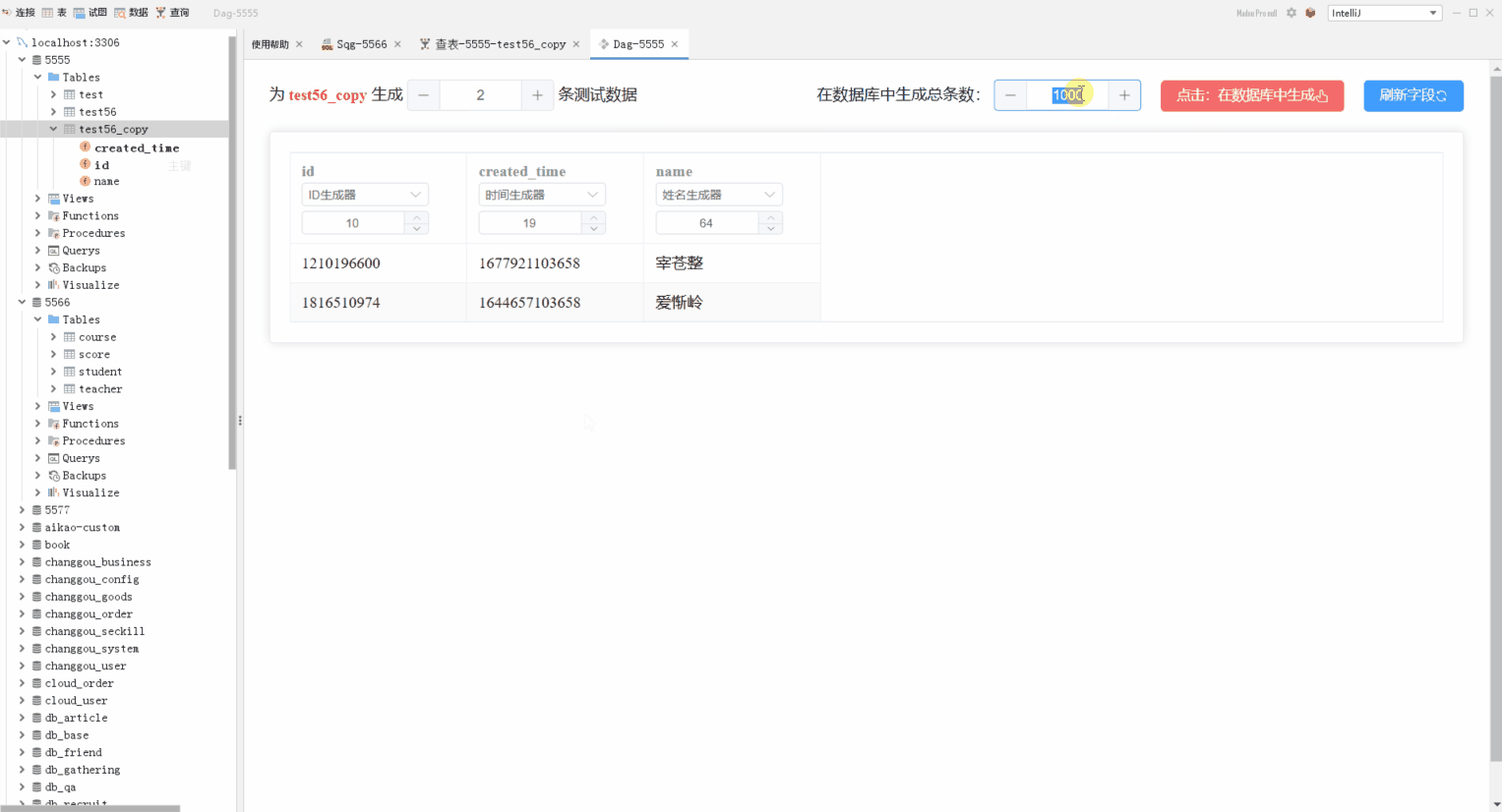
数据可视化功能
折线图
折线图用于展示数据的变化趋势。本软件支持对数据进行折线图可视化。
折线图的具体步骤如下:
在表上点击鼠标右键,并选择【折线图】菜单
筛选数据范围:在最顶部输入框中输入分析数据对应的 SQL 语句
显示图表可用字段:点击【Filter】按钮,可用解析 SQL 结果中包括的字段信息
折线图预览:在左侧选择对应字段、数量等信息后可预览图表
保存图表:点击【保存图表】,将把本图表保存到可视化分组下
下载 png:点击【下载 png】按钮,可以保存图表图片到电脑上
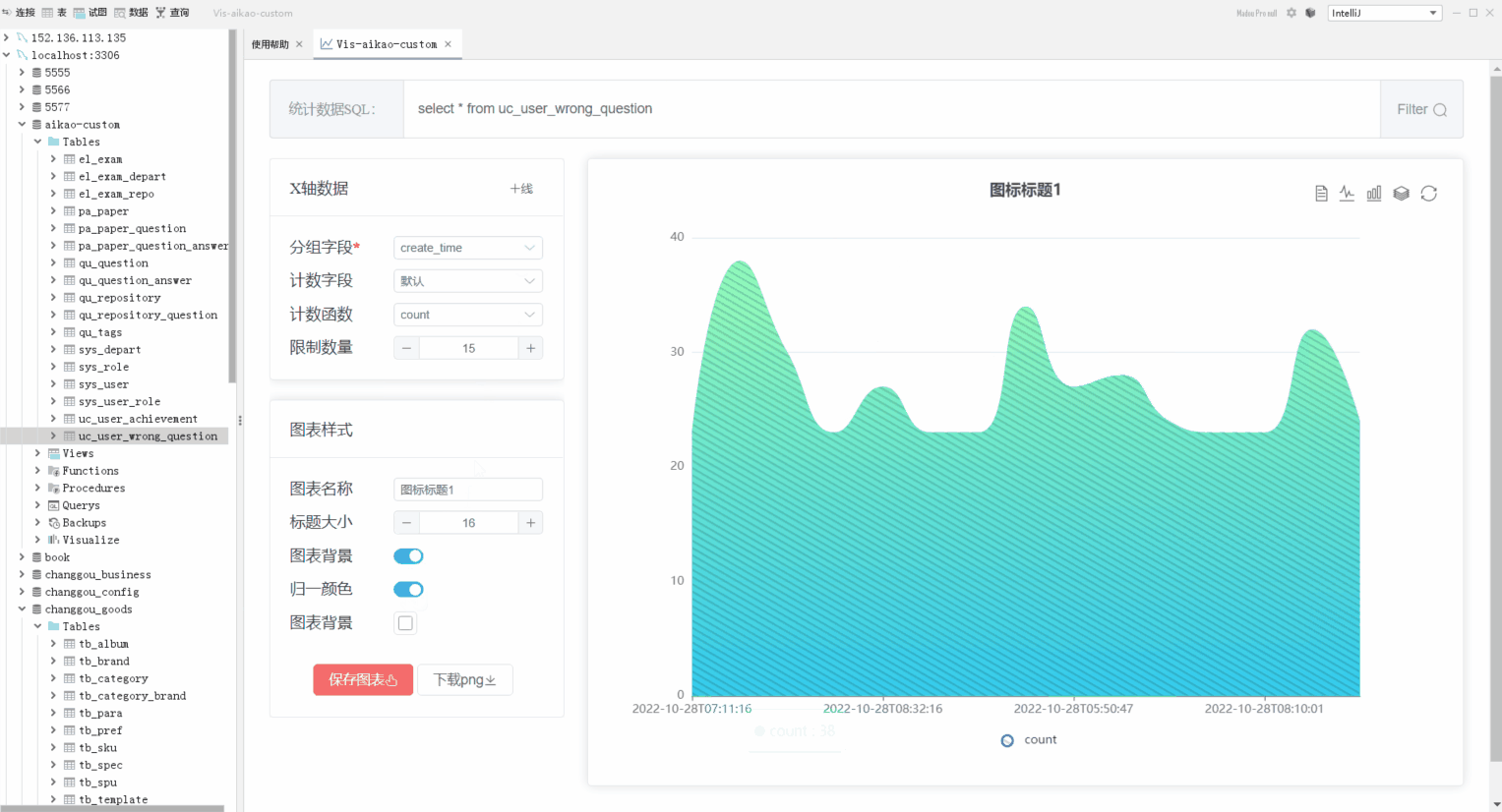
柱状图
柱状图是一种常用的数据可视化图表,它通过垂直或水平的柱子来表示数据的大小和分布,软件也支持对数据进行柱状图可视化。
柱状图的具体步骤如下:
在表上点击鼠标右键,并选择【柱状图】菜单
筛选数据范围:在最顶部输入框中输入分析数据对应的 SQL 语句
显示图表可用字段:点击【Filter】按钮,可用解析 SQL 结果中包括的字段信息
柱状图预览:在左侧选择对应字段、数量等信息后可预览图表
保存图表:点击【保存图表】,将把本图表保存到可视化分组下
下载 png:点击【下载 png】按钮,可以保存图表图片到电脑上
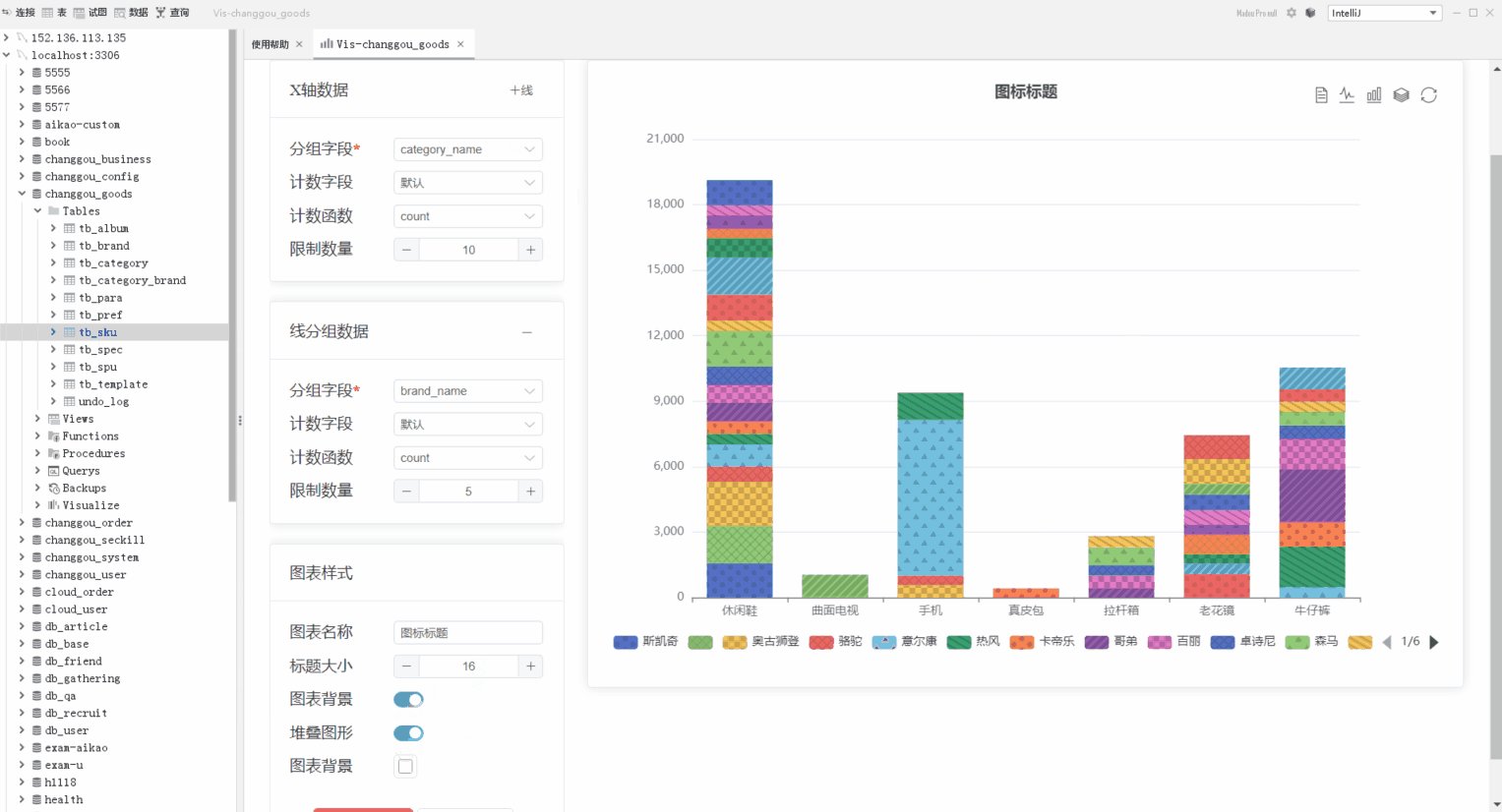
饼图
饼图用于展示一个数据集中各个部分的相对大小。本软件支持对数据进行饼图可视化。
饼图的具体步骤如下:
在表上点击鼠标右键,并选择【饼图】菜单
筛选数据范围:在最顶部输入框中输入分析数据对应的 SQL 语句
显示图表可用字段:点击【Filter】按钮,可用解析 SQL 结果中包括的字段信息
饼图预览:在左侧选择对应字段、数量等信息后可预览图表
保存图表:点击【保存图表】,将把本图表保存到可视化分组下
下载 png:点击【下载 png】按钮,可以保存图表图片到电脑上
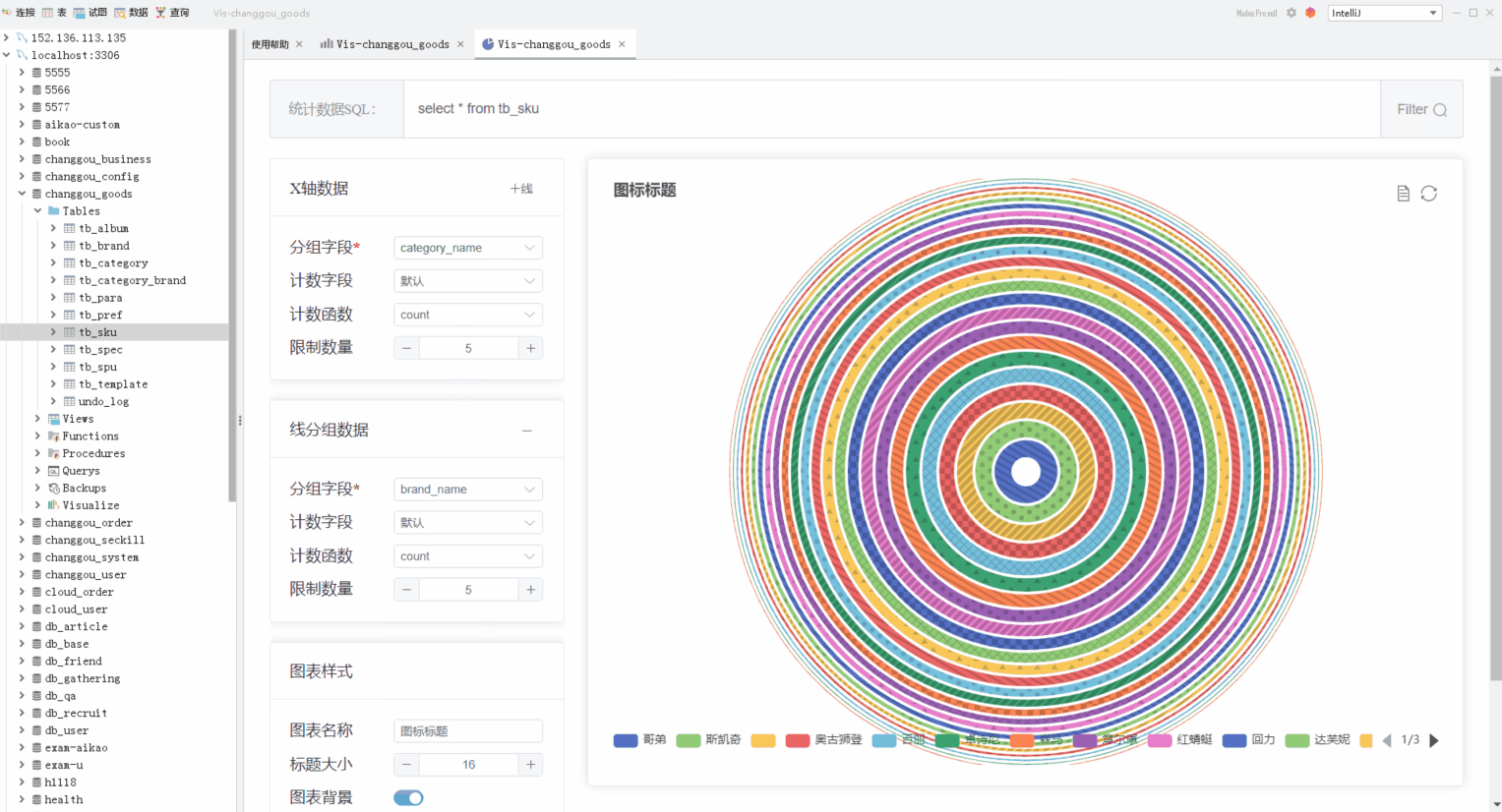
矩阵图
矩阵图用于展示多组数据之间的关系。本软件支持对数据进行可视化。
矩阵图的具体步骤如下:
在表上点击鼠标右键,并选择【矩阵图】菜单
筛选数据范围:在最顶部输入框中输入分析数据对应的 SQL 语句
显示图表可用字段:点击【Filter】按钮,可用解析 SQL 结果中包括的字段信息
矩阵图预览:在左侧选择对应字段、数量等信息后可预览图表
保存图表:点击【保存图表】,将把本图表保存到可视化分组下
下载 png:点击【下载 png】按钮,可以保存图表图片到电脑上
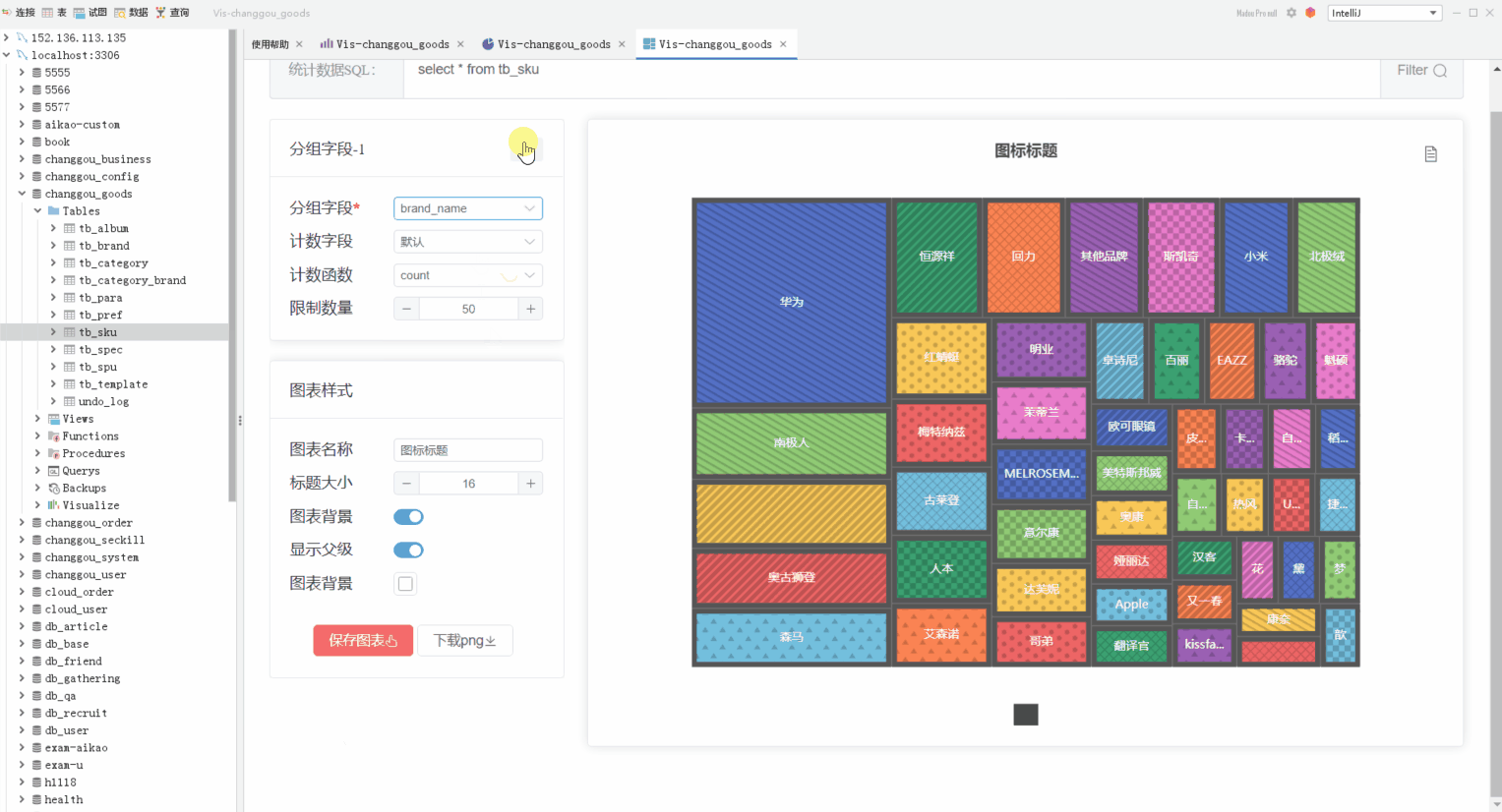
旭日图
旭日图用于展示多组数据之间的关系。本软件支持对数据进行旭日图可视化。
旭日图的具体步骤如下:
在表上点击鼠标右键,并选择【旭日图】菜单
筛选数据范围:在最顶部输入框中输入分析数据对应的 SQL 语句
显示图表可用字段:点击【Filter】按钮,可用解析 SQL 结果中包括的字段信息
旭日图预览:在左侧选择对应字段、数量等信息后可预览图表
保存图表:点击【保存图表】,将把本图表保存到可视化分组下
下载 png:点击【下载 png】按钮,可以保存图表图片到电脑上
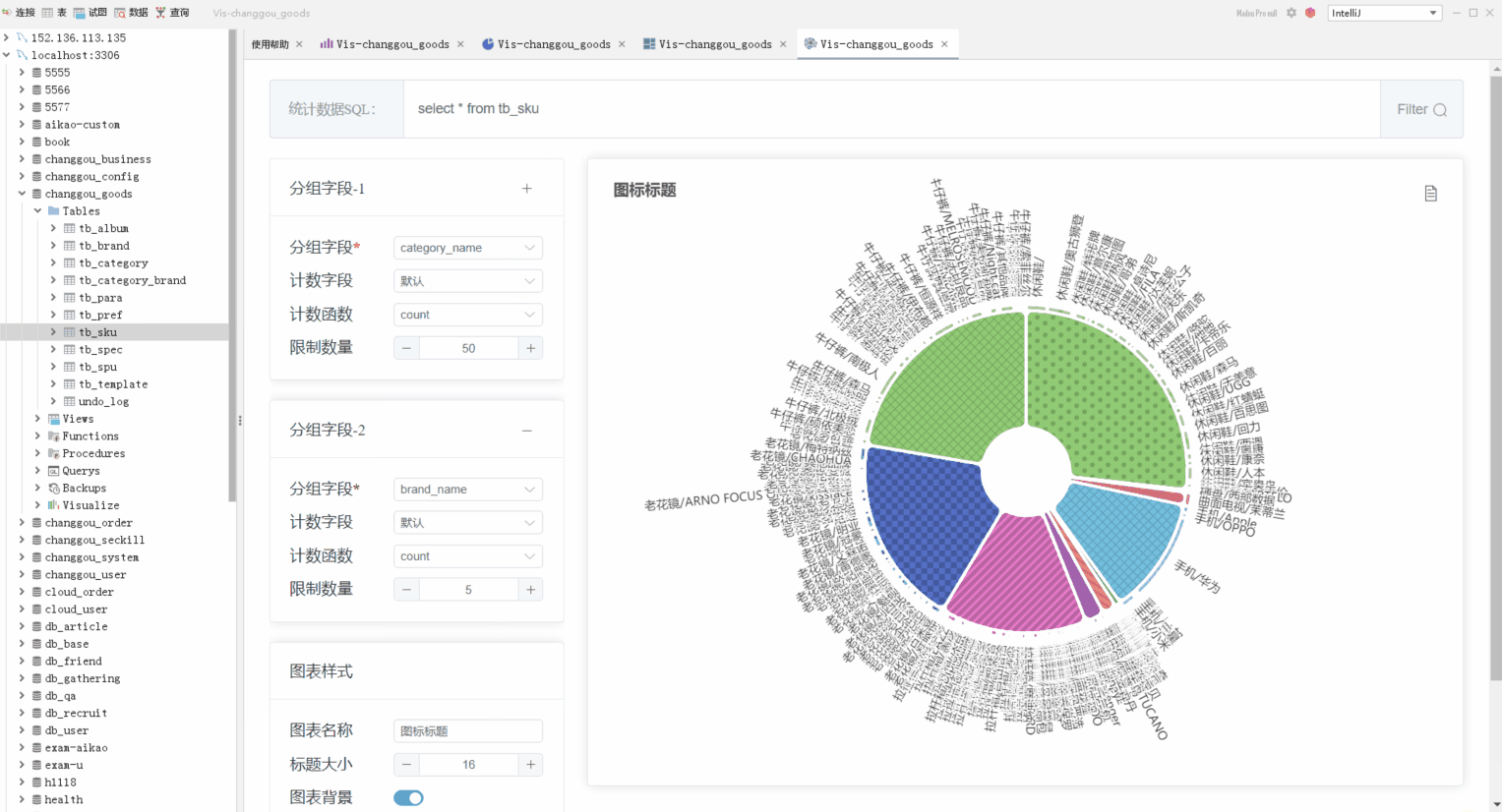
桑基图
桑基图用于展示流量或能量在不同状态之间的转移。本软件支持对数据进行桑基图可视化。
桑基图的具体步骤如下:
桑基图功能介绍在表上点击鼠标右键,并选择【桑基图】菜单
筛选数据范围:在最顶部输入框中输入分析数据对应的 SQL 语句
显示图表可用字段:点击【Filter】按钮,可用解析 SQL 结果中包括的字段信息
桑基图预览:在左侧选择对应字段、数量等信息后可预览图表
保存图表:点击【保存图表】,将把本图表保存到可视化分组下
下载 png:点击【下载 png】按钮,可以保存图表图片到电脑上
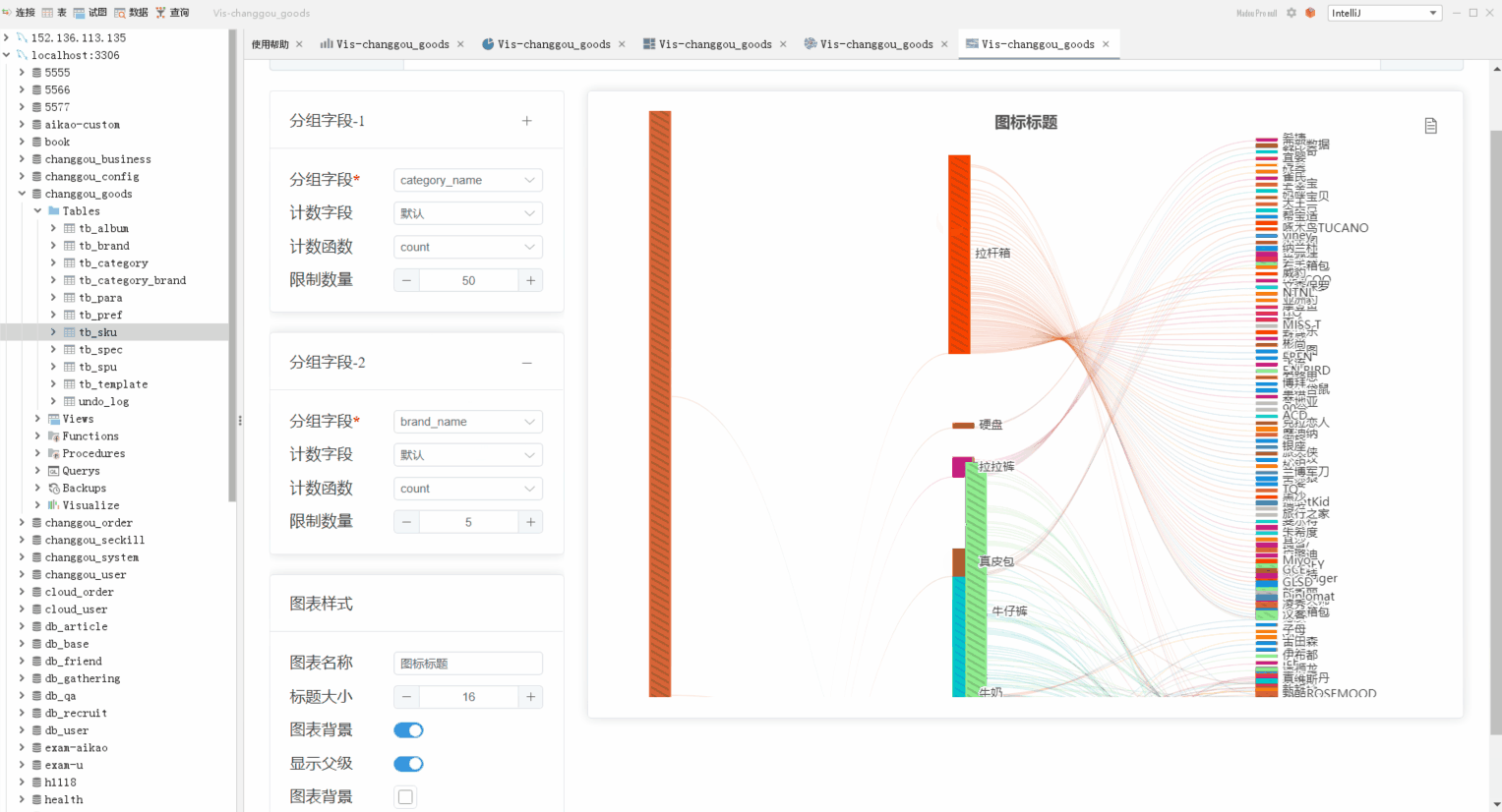
树图
树图用于展示一组数据的层次结构。本软件支持对数据进行树图可视化。
树图的具体步骤如下:
在表上点击鼠标右键,并选择【树图】菜单
筛选数据范围:在最顶部输入框中输入分析数据对应的 SQL 语句
显示图表可用字段:点击【Filter】按钮,可用解析 SQL 结果中包括的字段信息
树图预览:在左侧选择对应字段、数量等信息后可预览图表
保存图表:点击【保存图表】,将把本图表保存到可视化分组下
下载 png:点击【下载 png】按钮,可以保存图表图片到电脑上
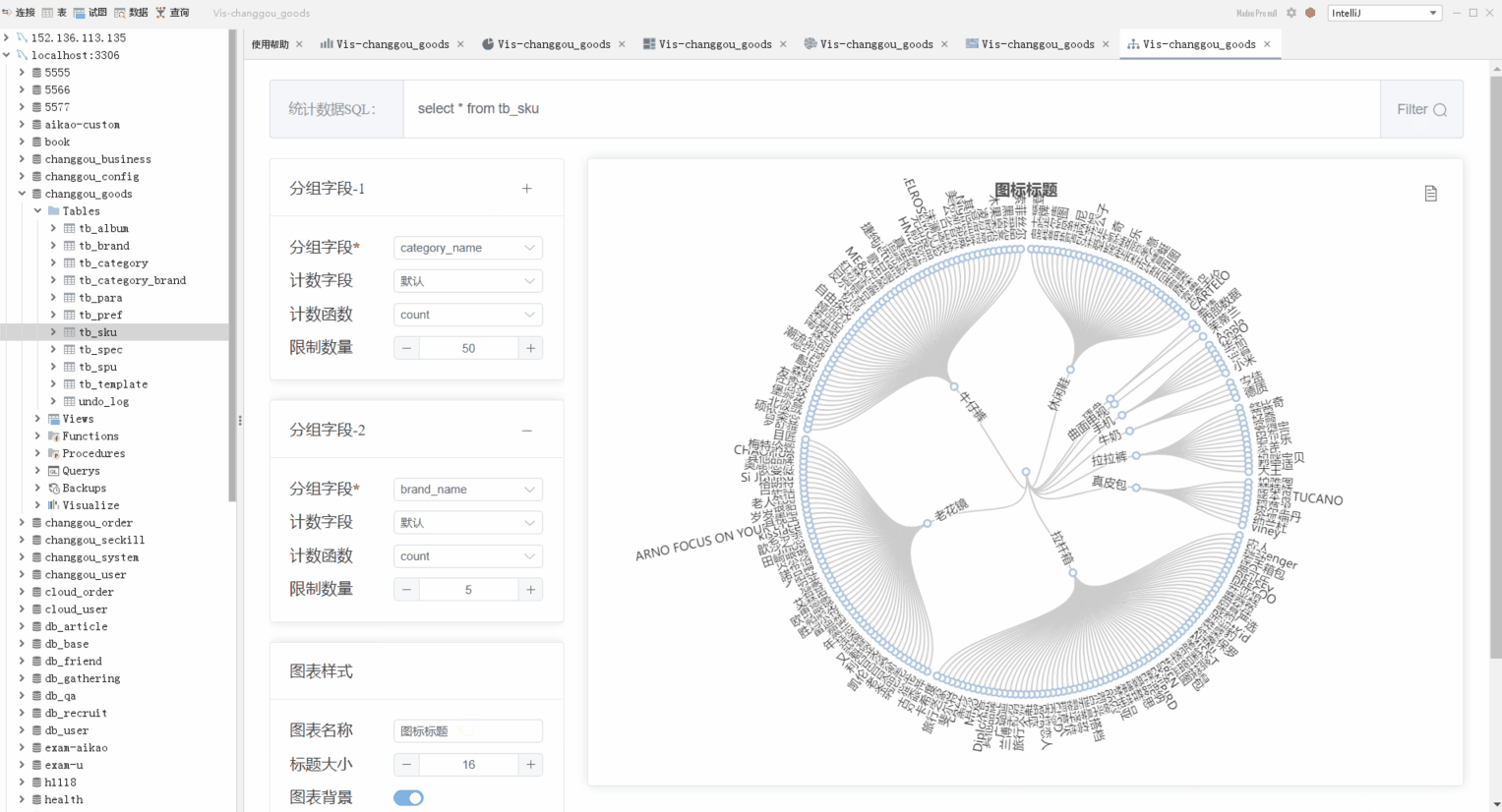
版权声明: 本文为 InfoQ 作者【非喵鱼】的原创文章。
原文链接:【http://xie.infoq.cn/article/aee11d5e7c9d8f8604ad89b40】。文章转载请联系作者。











评论